Ibland när du kör en Linux-server ellerarbetsstation, kan du köra ett program som använder alldeles för mycket CPU-ström och dränerar systemresurser. Tack och lov finns CPULimit-appen, och med den kan överanvändning av CPU på Linux stoppas. I den här guiden visar vi dig hur du ställer in CPUlimit för att blockera specifika program från att använda över CPU.
Installera CPULimit
CPULimit är en potent applikation. Det fungerar på både Linux-arbetsstationer / stationära datorer och servrar. Detta program är dock inte installerat på många av dagens mest populära Linux-operativsystem som standard. Så innan vi går igenom hur man använder detta program måste vi gå igenom hur man installerar programmet.
För att starta installationen av CPULimit på ditt Linux-operativsystem öppnar du ett terminalfönster genom att trycka på Ctrl + Alt + T eller Ctrl + Skift + T på tangentbordet. Därifrån följer du kommandoradsinstruktionerna som beskrivs nedan för att få programmet att köra på operativsystemet du för närvarande använder.
Ubuntu
CPULimit är lätt tillgängligt i programvaran ”Universe”. Använd följande för att installera CPULimit-applikationen Benägen kommando i ett terminalfönster.
sudo apt install cpulimit
Debian
För Debian finns CPULimit i "Main" -programvarulagret. För att installera applikationen på ditt system använder du Apt-get kommando nedan.
sudo apt-get isntall cpulimit
Arch Linux
Att använda CPULimit på Arch Linux kräver att "Community" -lagringsförvaret aktiveras. För att aktivera det, börja med att öppna din Pacman-konfigurationsfil i Nano-textredigeraren.
sudo nano -w /etc/pacman.conf
Använda Nedåtpil bläddra ner till “Community” och ta bort symbolen # framför den. Gör samma sak för textraderna direkt under den. När du är klar sparar du redigeringarna i konfigurationsfilen med Ctrl + O -knappen och avsluta Nano genom att trycka på Ctrl + X.
När du har redigerat Pacman-konfigurationsfilen på Arch måste du synkronisera pakethanteraren med Arch repos, med kommandot nedan för att avsluta aktivera "Community."
sudo pacman -Syy
När "Community" är redo att gå, kan du installera programvaran med:
sudo pacman -S cpulimit
Fedora
CPULimit finns i de primära programvarulagerna för Fedora Linux. För att installera applikationen på ditt Fedora-system använder du DNF kommando nedan.
sudo dnf install cpulimit
OpenSUSE
Behöver du få CPULimit-applikationen igång på ditt OpenSUSE Linux-system? Om så är fallet kan du installera det från "Oss all" -förvaret med hjälp av zypper kommando nedan.
sudo zypper install cpulimit
Begränsning av processanvändning med CPULimit
Hur CPULimit styr individuella processer på enLinux-systemet är med process-ID. Så för att begränsa ett program som körs med för mycket CPU-användning måste vi ta reda på exakt process-ID. Det finns många sätt att räkna ut den exakta process-ID för ett visst program på Linux. I den här guiden kommer vi att gå igenom två av de mest pålitliga metoderna.
PS AUX
Ett idiotsäkert sätt att hitta ett körprocess-ID på Linux är med ps eftersom det visar en lista över de processer som körs i systemet. För att hitta någon process öppnar du ett terminalfönster och kör ps aux kommando.

ps aux
Titta igenom den massiva listan med löpningprocesser för programmet som använder för mycket CPU-kraft på ditt Linux-system. När du hittat programmet, titta under "PID" -kolumnen och notera antalet, eftersom PID (process-ID) används av CPULimit för att bromsa problematiska program.
Behöver du mer hjälp med att sortera genom listan över processer som körs på ditt Linux-system? Försök kombinera ps aux kommando med grep och namnet på programmet. Det kommer endast att filtrera bort den appen och returnera ditt process-ID. Till exempel:
ps aux | grep program-name
Pidof
Ett annat sätt att hitta process-ID för en löpande process eller ett program på ett Linux-system är med pidof kommando. Om du vill använda det här verktyget skriver du in pidof följt av namnet på programmet (eller din bästa gissning). Det kommer direkt att returnera det exakta process-ID som krävs för att CPULimit ska fungera korrekt.
pidof program-name
När process-ID för programmet är känt är den hårda delen över. Allt som återstår är att sätta det numret i ett kommando som kommer att begränsa hur mycket CPU-kraft det kan använda.
Till exempel, för att begränsa processen 18976 endast för att använda 15% av min CPU, kör följande kommando i ett terminalfönster.
sudo cpulimit -p 18976 -l 15
För att begränsa alla processer med CPULimit på en Linux-maskin fyller du i kommandoexemplet nedan med ditt process-ID och procent.
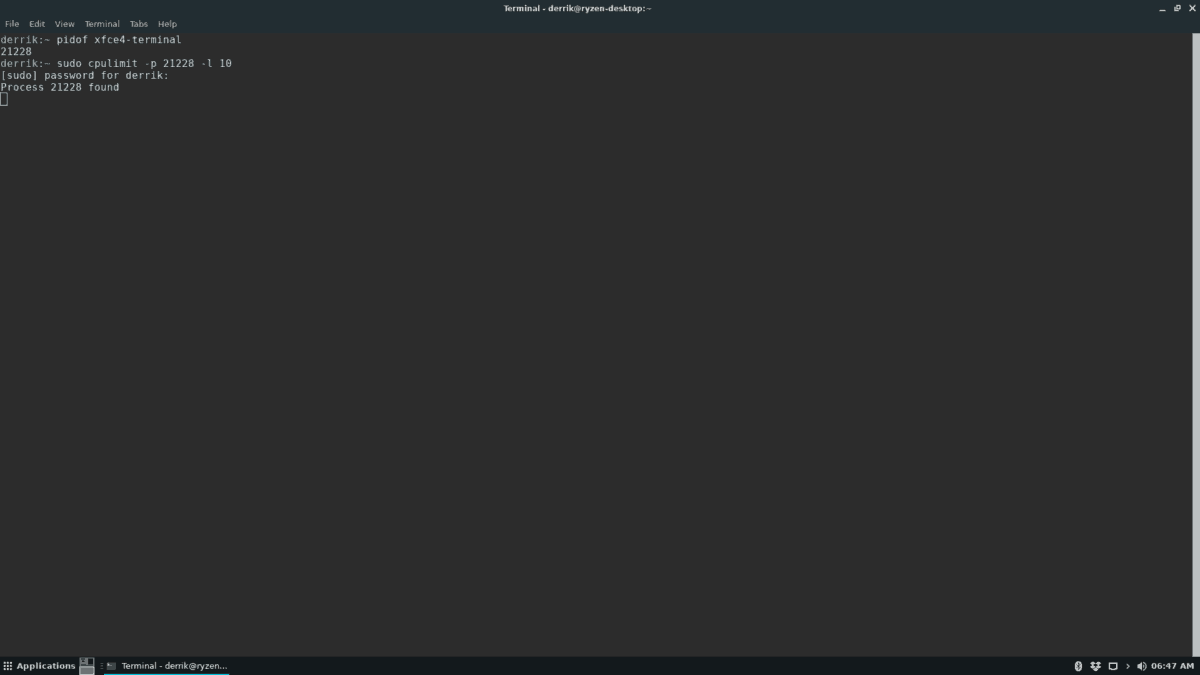
sudo cpulimit -p process-ID -l percentage-number
Behöver du stoppa CPULimit från att begränsa en process på ditt Linux-system? Tryck Ctrl + C på tangentbordet för att omedelbart stoppa programmet. Så snart CPULimit avslutas återgår processen till normal användning.













kommentarer